Як закріпити на панелі завдань у Windows 10

У Windows 10 ви можете миттєво отримати доступ до потрібних програм, закріпивши їх на панелі завдань.
Windows 10 містить багато нових функцій, але з усіх Cortana є однією з найкращих. Це чудовий цифровий помічник, який полегшує користувачам багато завдань. Це може допомогти вам залишатися зосередженим і виконувати справи, полегшуючи продуктивний день.
Це віртуальний помічник, який може вимкнути, перезавантажити, вийти, перейти в сплячий режим або заблокувати ваш комп’ютер. Наприклад, якщо ви працюєте і хочете вимкнути або перезапустити систему, ви можете використовувати голосові команди для виконання завдання.
Голосові команди для перезавантаження, виходу, блокування або вимкнення комп’ютера включають:
Це двоетапний процес. Ви даєте першу команду, а потім, коли Cortana відповідає, ви даєте голосове схвалення. Це означає сказати «Так» для підтвердження та «Ні», щоб запобігти випадковому вимкненню або перезапуску системи. Як тільки ви підтвердите те, що Кортана вважала вашою початковою командою, ваше керівництво почнеться.
Наявність помічника з штучним інтелектом, особливо того, яким можна голосувати, не тільки корисно, але й те, що, здається, вилучено з науково-фантастичних романів.
Але, як знають більшість шанувальників цих романів, занадто багато покладатися на Cortana, щоб допомогти вам у ваших щоденних завданнях, є зворотній бік. Вам потрібно буде збалансувати своє використання, залишивши чорні завдання помічнику, тоді як вам доведеться зосередитися на інших.
Плюси
– Простий у використанні
– Слухає команди
– Інтегрується з іншими інструментами
– Підвищує продуктивність
Мінуси
– Може неправильно почути те, що ви сказали
– Зробить те , що почув, незалежно від дії
– Не має всіх даних
– Ніколи не буде творчим
Ви отримаєте Cortana з будь-якою версією , і ви можете купити Home Edition на флеш-накопичувачі прямо зараз на Amazon.
Щоб перезавантажити або вимкнути комп’ютер, на якому встановлено Windows 10 за допомогою Cortana, потрібно виконати наведені нижче дії.
1. Натисніть одночасно кнопки «Win + R», щоб відкрити вікно команд «Виконати».
2. Спочатку введіть % app data% у командне поле запуску, а потім натисніть Enter, ви побачите вікна провідника файлів.
3. Відкрийте «Microsoft > Windows > Меню Пуск > Програми»
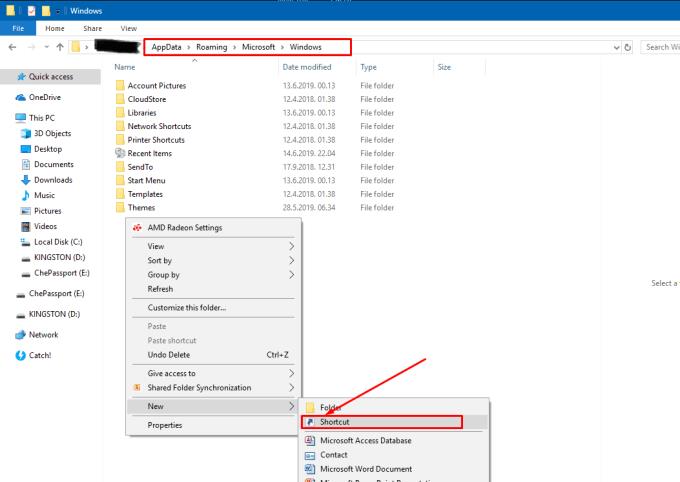
4. Щоб створити новий ярлик, потрібно клацнути правою кнопкою миші порожнє місце в папці. Це можна зробити, перейшовши в контекстне меню та натиснувши «Новий > Ярлик».
5. Ви побачите діалогове вікно «Створити ярлик», і вам потрібно вказати розташування ярлика, наприклад «exe -s -t 15».
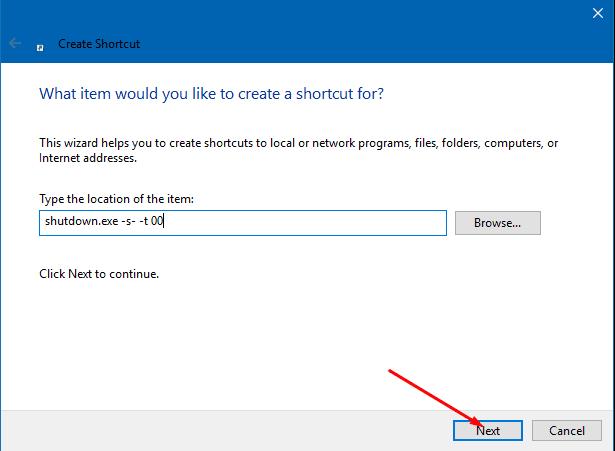
6. Натисніть «Далі»
7. Назвіть ярлик «Завершити роботу».
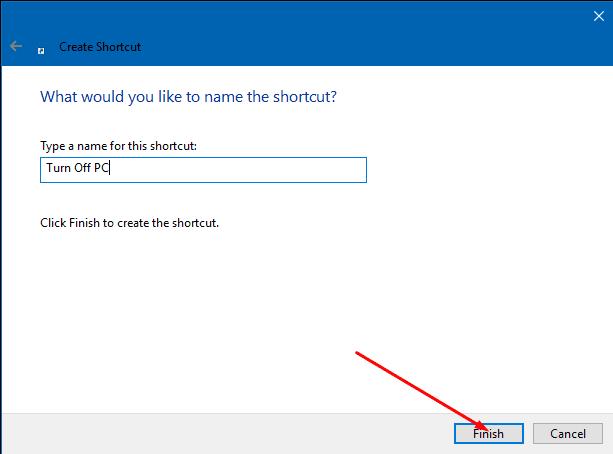
8. Натисніть кнопку «Готово».
9. Тепер виконайте ті самі дії, щоб створити ярлик для перезавантаження. Просто клацніть правою кнопкою миші на порожньому місці «Створити > Створити ярлик у контекстному меню, введіть розташування, наприклад «exe -r -t 15», а потім назвіть його «Перезапустити».
10. На наступному рівні вам потрібно відкрити Cortana з меню «Пуск» або просто сказати «Hey Cortana», що відкриє Cortana на вашому ПК з Windows 10.
11. Тут ви скажете «Open Restart» або «Open Shutdown».
Це воно. Якщо ви дотримуєтеся наведених вище кроків відповідно до інструкцій, ваш комп’ютер перезавантажиться або вимкнеться залежно від того, що ви доручили Cortana.
Відтепер, коли вам потрібно вимкнути або перезавантажити ПК з Windows 10, ви можете просто сказати «Відкрити перезавантаження» або «Відкрити вимкнення», і Cortana продовжить це. Якщо це не спрацює з першої спроби, навіть якщо ви вважаєте, що зробили все правильно, це, швидше за все, означає, що Кортана не зрозуміла, що ви говорили. Переконайтеся, що ваша Кортана розуміє ваш голос, щоб його точність була бути ще краще.
У Windows 10 ви можете миттєво отримати доступ до потрібних програм, закріпивши їх на панелі завдань.
Встановлення фонових малюнків Reddit як фону не вплине на корисність веб-сайту, але допоможе вам під час серфінгу.
Microsoft оголосила, що січень 2020 року ознаменує кінець життя Windows 7, а це означає, що офіційна підтримка продукту більше не працюватиме.
Загальновідомий факт, що більшість програм, які належать Facebook, тепер мають функцію «Історії». Він також присутній у WhatsApp у формі «Статус WhatsApp». На жаль, більшості користувачів доводиться вдаватися до створення скріншота.
Ми досліджуємо функції Office 365 або Office 2019 і визначаємо, чи є це правильною покупкою.
Windows 10 є останнім доповненням до сімейства Windows, і Microsoft поставила собі за мету розробку оновленої ОС зробити її безпечнішою та безпечнішою.
Windows 10 має багато нових функцій, але з усіх Cortana є однією з найкращих. Ви навіть можете використовувати його для вимкнення ПК.
Якщо ви володієте технікою, ви можете скористатися цими інструкціями, щоб встановити One UI Beta на Galaxy Note 9, S9 і S9 Plus.
Animoji був однією з найбільш обговорюваних функцій iPhone, коли був запущений Animoji, але на даний момент вони були обмежені лише iPhone X. Однак є спосіб отримати щось подібне на своєму пристрої Android.
Безперервне виконання завдань завжди приносить задоволення. Постійні відволікання можуть розчарувати і дратувати. Те ж саме стосується роботи на екрані. Неодноразово спливає реклама
Особливо в ситуаціях на робочому місці вам слід знати важливі ярлики в Microsoft Outlook, щоб полегшити вашу роботу та швидше вирішувати будь-які завдання.
У світі гравців Windows вважається однією з найкращих платформ для використання. Windows 10 щороку отримує кілька оновлень, які покращують ігри на ПК за допомогою спеціальної оптимізації програмного забезпечення.
Загалом зрозуміло, що одна з основних відмінностей між iPhone та Android полягає в тому, що телефони Android не можуть використовувати iMessage. Причина, по якій люди вважають, що iMessage не є варіантом
Кілька користувачів Android можуть мати власний простір із власними програмами та даними на своїх пристроях. Ось як усе це налаштувати.
Windows 10 — це операційна система Microsoft, яка була запущена в 2015 році. Це одна з основних операційних систем Microsoft. Користувачі Windows 10 час від часу отримують оновлення програмного забезпечення. Ці оновлення намагаються покращити робочі можливості Windows 10s, але загальне майбутнє не зрозуміле, і навіть ті, хто знайомий з продуктами Microsoft, не зовсім впевнені, що чекає на ОС.
Акронім NFC розшифровується як Near Field Communication. Як випливає з назви, він забезпечує зв’язок між сумісними пристроями, які знаходяться на близькій відстані.
Якщо ви користувач Windows, ви можете натрапити на чорну стрілку. Ви можете побачити чорну стрілку в усіх версіях Windows у диспетчері пристроїв. Що вони означають?
Android Pie, також відомий як Android 9 Pie, є останньою версією ОС Android. Вперше він був запущений у 2018 році, і оновлення доступне майже для всіх нових телефонів Android.
Телефони Android використовують одну з найкращих і найстабільніших доступних операційних систем, але іноді ця операційна система може викликати проблеми. Якщо ви відчуваєте, що щось не так, спробуйте перезавантажити пристрій у безпечному режимі, щоб перевірити, чи це усуне проблему.
У цьому огляді продукту ми досліджуємо, чи варто оновлення до Microsoft Office 2019.
Існує багато причин, чому ваш ноутбук не може підключитися до Wi-Fi, і тому існує багато способів виправити цю помилку. Якщо ваш ноутбук не може підключитися до Wi-Fi, ви можете спробувати наступні способи вирішення цієї проблеми.
Після створення завантажувального USB-накопичувача для встановлення Windows користувачам слід перевірити його працездатність, щоб побачити, чи було створено його успішно.
Кілька безкоштовних інструментів можуть передбачати збої диска до їх виникнення, даючи вам час на резервне копіювання даних та своєчасну заміну диска.
За допомогою правильних інструментів ви можете просканувати свою систему та видалити шпигунське програмне забезпечення, рекламне ПЗ та інші шкідливі програми, які можуть ховатися у вашій системі.
Коли комп’ютер, мобільний пристрій або принтер намагається підключитися до комп’ютера Microsoft Windows через мережу, наприклад, може з’явитися повідомлення про помилку «мережевий шлях не знайдено» — помилка 0x80070035.
Синій екран смерті (BSOD) – це поширена і не нова помилка Windows, яка виникає, коли на комп’ютері виникає якась серйозна системна помилка.
Замість виконання ручних операцій та операцій прямого доступу у Windows, ми можемо замінити їх доступними командами CMD для швидшого доступу.
Як і у Windows 10, ви також можете використовувати стороннє програмне забезпечення, щоб зробити панель завдань Windows 11 прозорою.
Після незліченних годин використання ноутбука та настільної системи колонок у коледжі, багато людей виявляють, що кілька розумних покращень можуть перетворити їхній тісний простір у гуртожитку на найкращий стрімінговий центр, не витрачаючи при цьому багато грошей.
Тачпад ноутбука призначений не лише для вказівки, клацання та масштабування. Прямокутна поверхня також підтримує жести, які дозволяють перемикатися між програмами, керувати відтворенням медіа, файлами та навіть переглядати сповіщення.




























